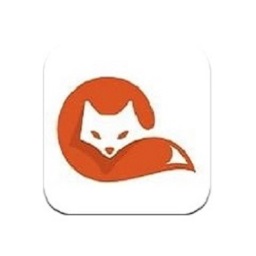揭秘:轻松打开CDR文件的实用方法
CDR文件是CorelDRAW软件的源文件保存格式,主要用于保存和编辑矢量图形设计。如果你想打开CDR文件,以下是几种详细且通俗易懂的方法,适用于不同用户的需求和场景。

使用CorelDRAW软件直接打开CDR文件
CorelDRAW是CDR文件的原生软件,因此使用CorelDRAW打开CDR文件是最直接且可靠的方法。以下是具体步骤:

方法一:直接双击打开
1. 确认CorelDRAW已安装并打开:确保你的电脑上已经安装了CorelDRAW软件,并且该软件处于打开状态。
2. 双击CDR文件:在文件资源管理器中,找到你想要打开的CDR文件,直接鼠标左键双击它。CDR文件将会自动在CorelDRAW软件中打开,你可以开始编辑或查看内容。
方法二:通过右键菜单选择打开方式
1. 选择CDR文件:在文件资源管理器中,找到你想要打开的CDR文件,左键单击选中它。
2. 右键单击并选择打开方式:点击鼠标右键,会弹出一个快捷菜单。在菜单中选择“打开方式”,然后选择“CorelDRAW”。
3. 确定打开:点击右下方的“确定”按钮,CDR文件将会在CorelDRAW软件中打开。
方法三:通过CorelDRAW软件的“文件”菜单打开
1. 打开CorelDRAW软件:双击CorelDRAW软件的图标,打开软件界面。
2. 进入“文件”菜单:在软件界面的左上角,找到并点击“文件”菜单。
3. 选择“打开”:在“文件”菜单中,选择“打开”选项。
4. 选择CDR文件:在弹出的对话框中,找到你想要打开的CDR文件,选中它,然后点击“打开”按钮。CDR文件将会在CorelDRAW软件中打开。
使用第三方软件打开CDR文件
如果你不想购买或安装CorelDRAW,但偶尔需要查看或编辑CDR文件,可以考虑使用一些第三方软件。这些软件通常可以打开CDR文件,但可能无法完全支持CDR文件的所有功能和特性。
方法一:使用Inkscape打开CDR文件
Inkscape是一款开源的矢量图形编辑器,支持多种文件格式,包括CDR。以下是具体步骤:
1. 下载并安装Inkscape:访问Inkscape的官方网站,下载适合你的操作系统的版本,并按照屏幕上的提示进行安装。
2. 打开Inkscape:双击Inkscape的图标,打开软件界面。
3. 进入“文件”菜单:在软件界面的左上角,找到并点击“文件”菜单。
4. 选择“打开”:在“文件”菜单中,选择“打开”选项。
5. 选择CDR文件:在弹出的对话框中,找到你想要打开的CDR文件,选中它,然后点击“打开”按钮。请注意,某些复杂的设计可能会在Inkscape中显示不完全。
方法二:使用LibreOffice Draw打开CDR文件
LibreOffice是一个免费的办公套件,其中的Draw组件可以打开CDR文件。以下是具体步骤:
1. 下载并安装LibreOffice:访问LibreOffice的官方网站,下载并安装该软件。安装过程非常简单,按照提示完成即可。
2. 打开LibreOffice Draw:双击LibreOffice Draw的图标,打开软件界面。
3. 进入“文件”菜单:在软件界面的左上角,找到并点击“文件”菜单。
4. 选择“打开”:在“文件”菜单中,选择“打开”选项。
5. 选择CDR文件:在弹出的对话框中,找到你想要打开的CDR文件,选中它,然后点击“打开”按钮。CDR文件将会在LibreOffice Draw中加载,你可以查看和进行简单的编辑。
使用在线工具打开CDR文件
如果你不想安装任何软件,还可以使用一些在线工具来打开CDR文件。这些工具通常不需要下载或安装,直接在浏览器中使用。以下是一些常用的在线工具:
方法一:使用Zamzar在线转换工具
Zamzar是一个流行的在线文件转换工具,支持多种文件格式,包括CDR。你可以将CDR文件转换为其他格式,例如PDF或SVG,以便于查看。以下是具体步骤:
1. 访问Zamzar网站:打开浏览器,访问Zamzar的官方网站。
2. 添加CDR文件:在网站上点击“添加文件”按钮,选择你想要打开的CDR文件。
3. 选择目标格式:在文件上传后,选择你想要转换的目标格式,例如PDF。
4. 开始转换:点击“转换”按钮,等待转换完成。
5. 下载转换后的文件:转换完成后,你可以下载转换后的文件,并在任何支持该格式的软件中查看。
方法二:使用OnlineConvert在线转换工具
OnlineConvert是另一个在线文件转换工具,也支持CDR文件的转换。以下是具体步骤:
1. 访问OnlineConvert网站:打开浏览器,访问OnlineConvert的官方网站。
2. 选择图像转换选项:在网站上选择“图像转换”选项。
3. 上传CDR文件:点击“上传文件”按钮,选择你想要打开的CDR文件。
4. 选择目标格式:在文件上传后,选择你想要转换的目标格式。
5. 开始转换:点击“开始转换”按钮,等待转换完成。
6. 下载转换后的文件:转换完成后,你可以下载转换后的文件,并在任何支持该格式的软件中查看。
注意事项
1. 版本兼容性:有时候,高版本的CDR文件可能无法在低版本的CorelDRAW软件中打开,或者打开后出现空白。此时,你可以尝试将CorelDRAW软件升级到最新版本,然后再尝试打开CDR文件。
2. 文件大小:如果CDR文件中包含的图片数量过多,导致占用空间过大,可能会在打开后变成空白。此时,你可以尝试使用其他软件(如AI、PS)打开CDR文件,对图片进行缩小处理或降低图片的数量与分辨率,然后再用CorelDRAW软件打开。
3. 文件安全性:在使用在线工具转换CDR文件时,请注意保护你的文件隐私和安全性。确保你信任该在线工具,并避免上传包含敏感信息的CDR文件。
综上所述,打开CDR文件的方法有多种,你可以根据自己的需求和场景选择合适的方法。无论你是使用CorelDRAW软件、第三方软件还是在线工具,都可以轻松打开并编辑CDR文件。
- 上一篇: 让Windows7任务栏焕然一新:轻松设置其显示在桌面左侧
- 下一篇: 问道娃娃怎么玩?攻略分享
新锐游戏抢先玩
游戏攻略帮助你
更多+-
03/04
-
03/04
-
03/04
-
03/04
-
03/04